
コンテンツ
はwikiです。つまり、多くの記事が複数の著者によって書かれています。この記事を作成するために、19人(一部は匿名)がこのエディションに参加し、時間の経過とともに改善されました。実用的な理由から、Google Chromeにはデフォルトでパスワードマネージャーが含まれています。情報を保存することを選択した場合、ログインフォームに自動的に入力されるため、保存する必要はありません。 Facebookなどのオンラインアカウントにサインインするたびに、Google Chromeはパスワードを保存するかどうかを尋ねます。同意した場合でも、そのようなデータやその他の機密情報を後でアカウントから削除することは可能です。ただし、Google Chromeはユーザー名とパスワードを自動的に提供しなくなります。
ステージ
- 7 パスワードを削除または表示します。 開いているウィンドウで、保存されているパスワードの上にマウスカーソルを移動してXボタンを表示し、パスワードを削除する場合はクリックします。パスワードを忘れてしまい、再度見つけたい場合は、ボタンをクリックしてください ディスプレイ。広告
アドバイス
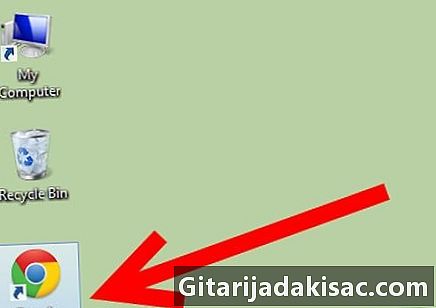
- chrome://設定/パスワードをアドレスバーに入力して、パスワードマネージャーページを直接表示することもできます。
- Webサイトに接続すると、画面の上部にバーが表示されます。をクリックすると このサイトでは決して、このサイトに接続したときにバーが再び表示されることはありません。をクリックすると パスワードを保存 誤って、上記の手順に従って保存したパスワードを削除することができます。
- また、ページを通過することができます 個人データ Google Chromeが何よりも先にパスワードを保存するかどうかを設定します。この方法で情報のみを保存する場合は、横のラジオボタンをクリックします パスワードを保存しない。したがって、Google Chromeは、このページに戻って設定を再度変更しない限り、パスワードの保存を提供することはありません。
必要な要素
- Google Chrome
- インターネットに接続されたコンピューター